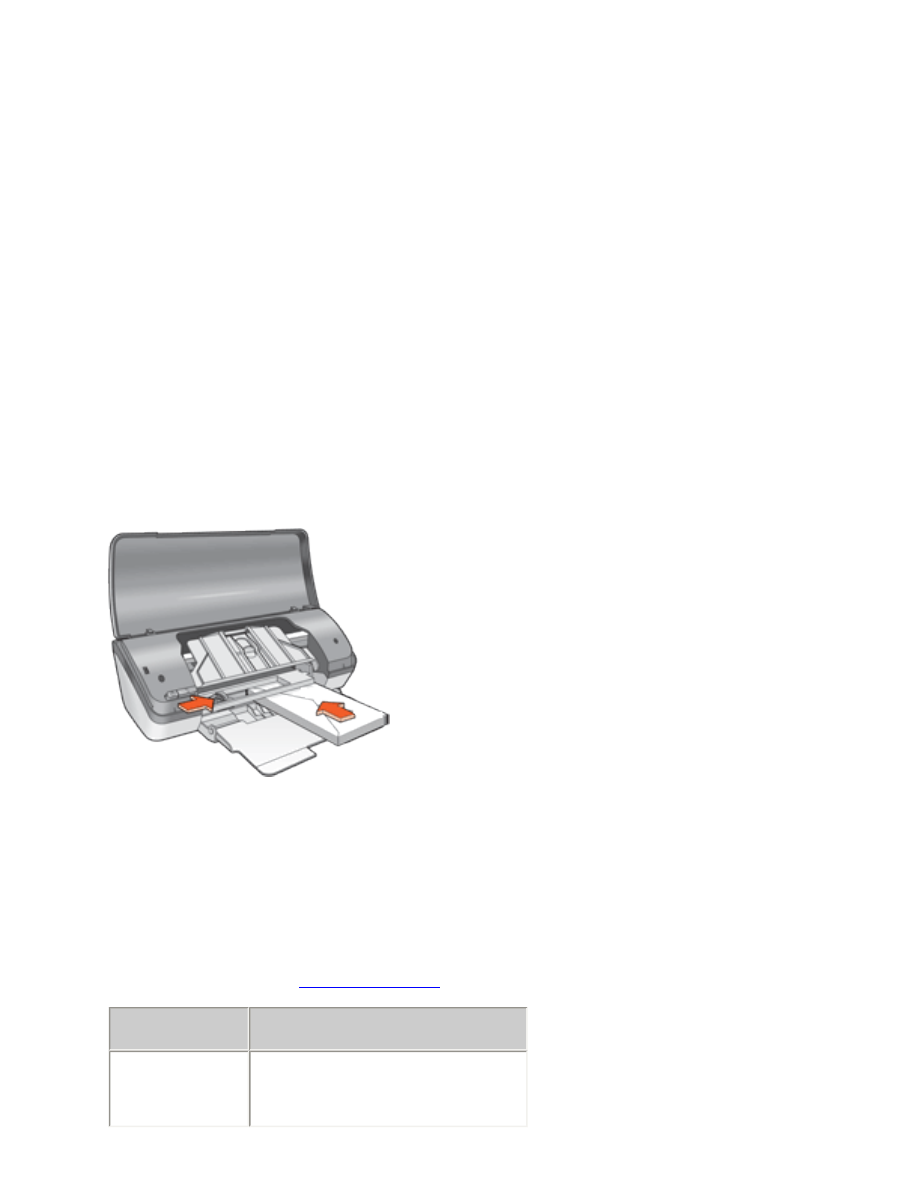
obálky
pokyny
●
Nepoužívejte obálky, které mají spony nebo okénka, obálky se silnými, nepravidelnými nebo
zvlnìnými okraji, obálky lesklé nebo ražené ani obálky pokroucené, roztržené nebo jinak
poškozené.
●
Pøed vložením obálek do vstupního zásobníku zarovnejte hrany.
●
Kapacita vstupního zásobníku: až 10 obálek
pøíprava k tisku
1. Zvednìte kryt tiskárny.
2. Posuòte vodítko papíru doleva.
3. Zvednìte výstupní zásobník.
4. Obálky vkládejte do pravé části vstupního zásobníku stranou pro tisk smìrem dolù a chlopní smìrem
doleva. Zasuòte obálky do tiskárny jak nejvíce je to možné.
5. Sklopte výstupní zásobník.
6. Posuòte vodítko papíru
tìsnì
k okraji obálek.
7. Sklopte kryt tiskárny.
tisk
1. Otevøete dialogové okno
Vlastnosti tiskárny
a vyberte následující nastavení:
karta
nastavení
Papír/Kvalita
Formát: pøíslušný formát obálky
Typ:
obyčejný papír
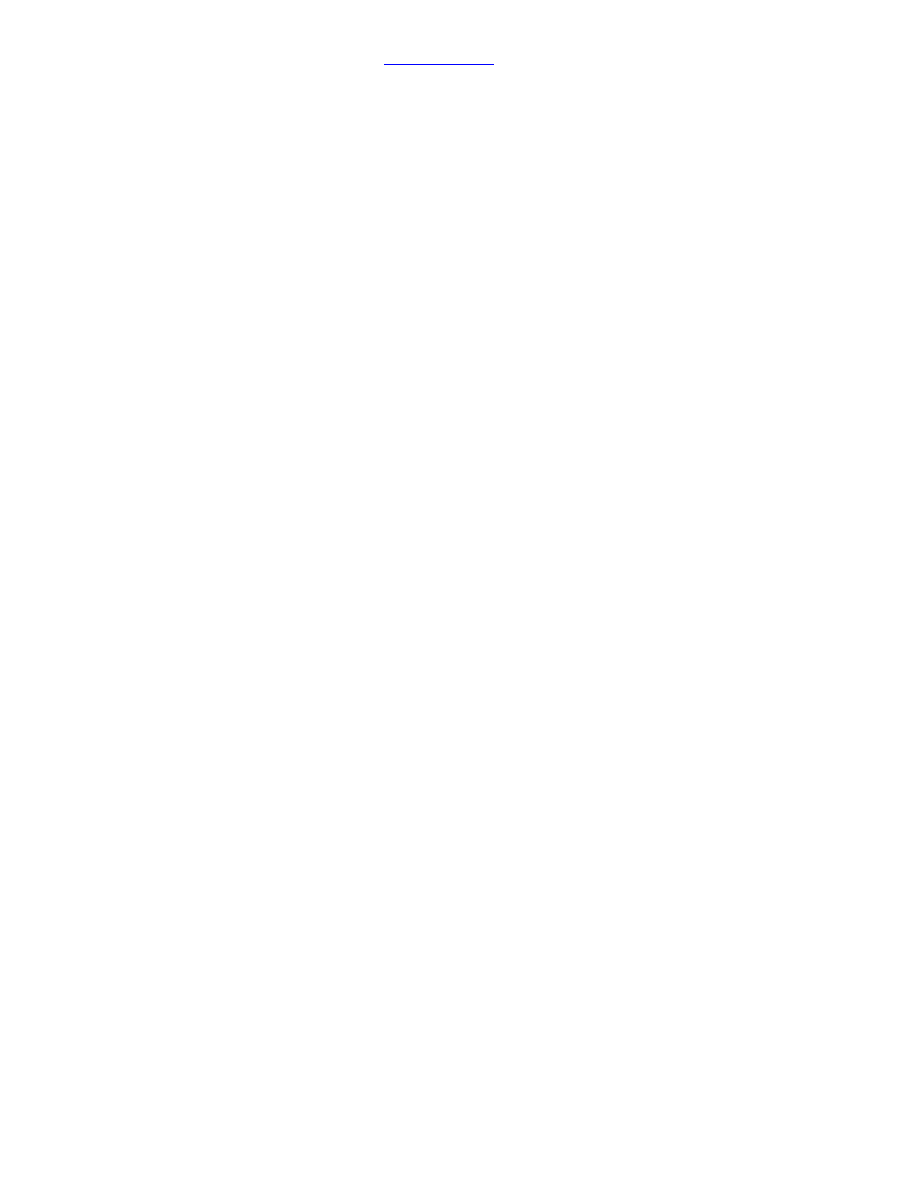
2. Nastavte všechny další požadované
nastavení tisku
a klepnìte na tlačítko
OK
.